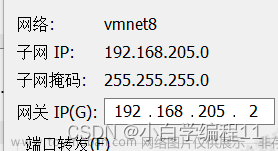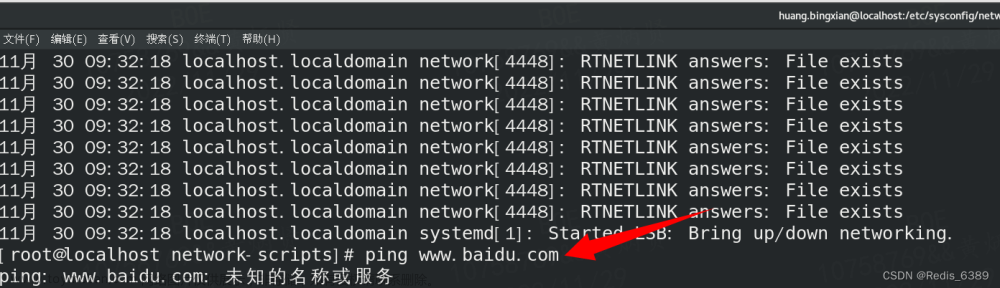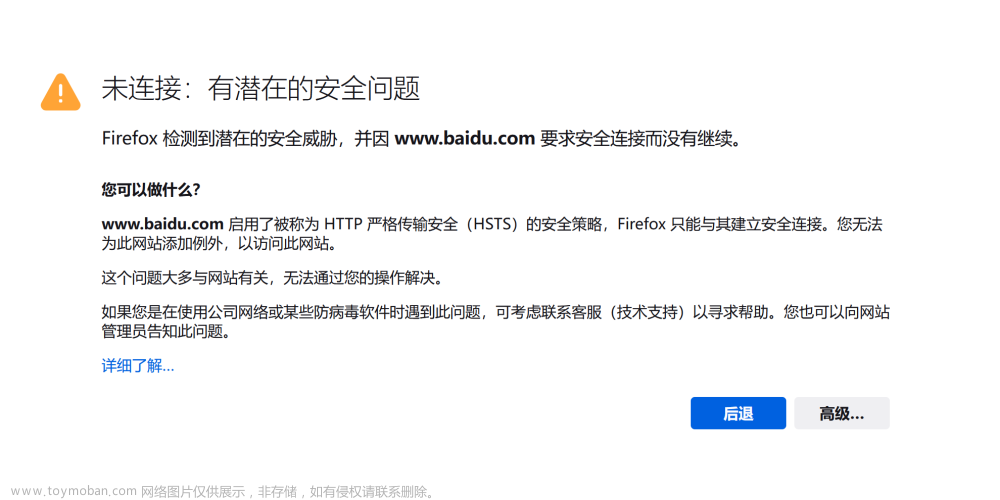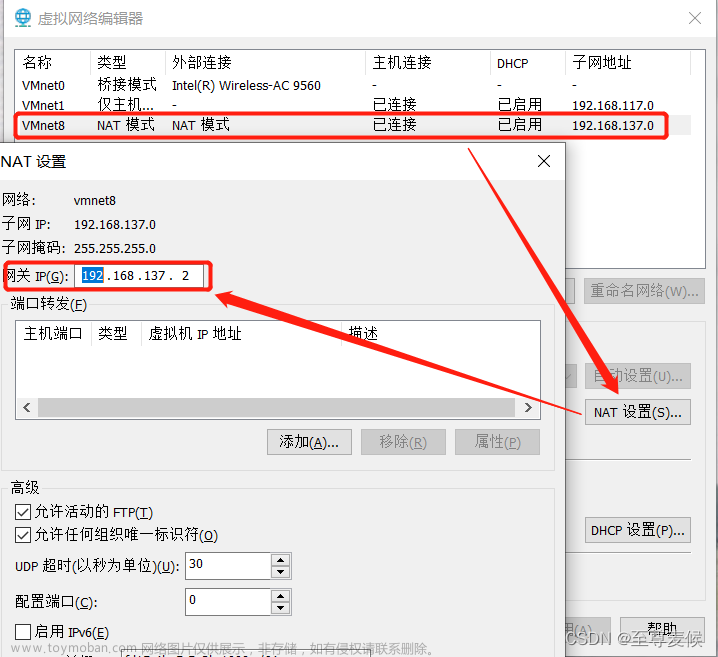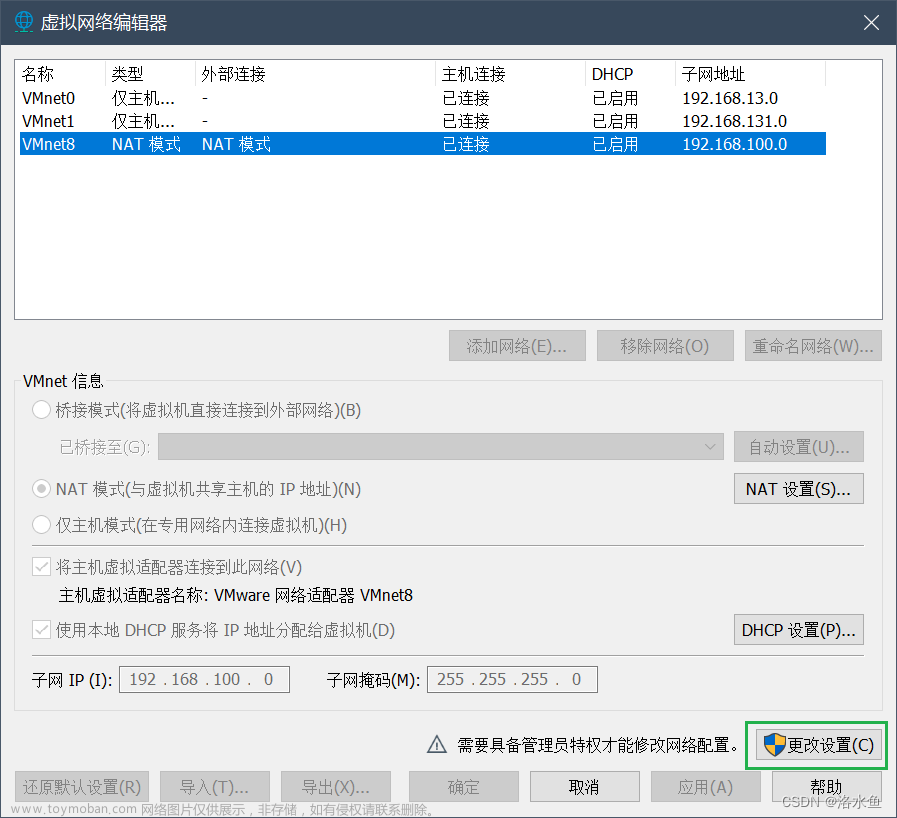0. 安装包
链接:https://pan.baidu.com/s/1FFUeglURINyY2ab-NzRZMw?pwd=snow
提取码:snow
1. 安装 Elasticserch
1、上传ElasticSearch安装包至opt文件夹下(具体哪个文件夹根据自己喜好)
2、解压
# 将elasticsearch-7.4.0-linux-x86_64.tar.gz解压到opt文件夹下. -C 大写
tar -zxvf elasticsearch-7.4.0-linux-x86_64.tar.gz -C /opt

3、创建普通用户
因为安全问题,Elasticsearch 不允许 root 用户直接运行,所以要创建新用户,在root用户中创建新用户,执行如下命令:
useradd snow # 新增 snow 用户
passwd snow # 为 snow 用户设置密码
5、为新用户授权
需要再 root 用户下完了其他用户授权
chown -R snow:snow /opt/elasticsearch-7.4.0 #文件夹所有者
授权后的效果: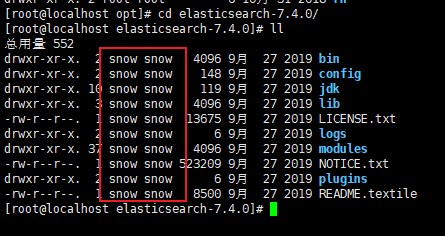
6、修改elasticsearch.yml文件
vim /opt/elasticsearch-7.4.0/config/elasticsearch.yml
# ======================== Elasticsearch Configuration =========================
cluster.name: my-application
node.name: node-1
network.host: 0.0.0.0
http.port: 9200
cluster.initial_master_nodes: ["node-1"]
配置说明:
cluster.name:配置elasticsearch的集群名称,默认是elasticsearch。建议修改成一个有意义的名称
node.name:节点名,elasticsearch会默认随机指定一个名字,建议指定一个有意义的名称,方便管理
network.host:设置为0.0.0.0允许外网访问
http.port:Elasticsearch的http访问端口
cluster.initial_master_nodes:初始化新的集群时需要此配置来选举master
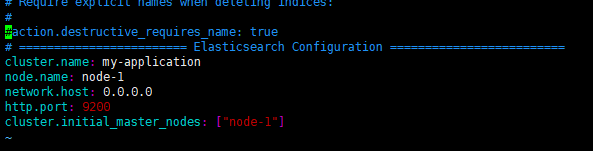
记得保存!
7、修改配置文件
新创建的用户最大可创建文件数太小,最大虚拟内存太小,切换到 root 用户,编辑下列配置文件, 添加类似如下内容。
# 切换到root用户
su root
#1. ===最大可创建文件数太小=======
vim /etc/security/limits.conf
# 在文件末尾中增加下面内容
snow soft nofile 65536
snow hard nofile 65536
# =====
vim /etc/security/limits.d/20-nproc.conf
# 在文件末尾中增加下面内容
snow soft nofile 65536
snow hard nofile 65536
* hard nproc 4096
# 注:* 代表Linux所有用户名称
#2. ===最大虚拟内存太小=======
vim /etc/sysctl.conf
# 在文件中增加下面内容
vm.max_map_count=655360
# 重新加载,输入下面命令:
sysctl -p
8、启动elasticsearch
ps -ef|grep elastic #查看是否启动
su snow # 切换到 snow 用户启动
cd /opt/elasticsearch-7.4.0/bin
./elasticsearch #启动
启动需要点时间 稍安勿躁~

2. 访问 Elasticsearch
1、在访问elasticsearch前,请确保防火墙是关闭的,执行命令:
# 查看防护墙状态
systemctl status firewalld
#暂时关闭防火墙
systemctl stop firewalld
# 或者
#永久设置防火墙状态
systemctl enable firewalld.service #打开防火墙永久性生效,重启后不会复原
systemctl disable firewalld.service #关闭防火墙,永久性生效,重启后不会复原
浏览器输入http://ip:9200/,如下图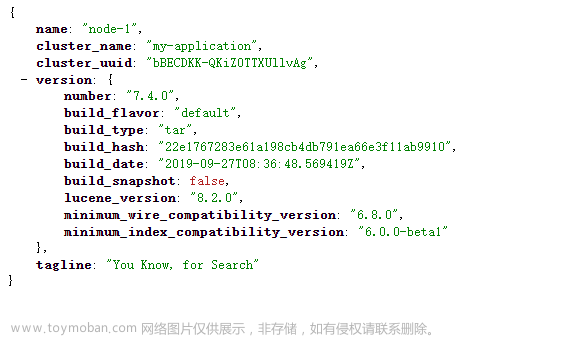
此时elasticsearch已成功启动:
重点几个关注下即可:
number" : “7.4.0” 表示elasticsearch版本
lucene_version" : “8.2.0” 表示lucene版本
name : 默认启动的时候指定了 ES 实例名称
cluster_name : 默认名为 elasticsearch
3. Elasticsearch 辅助插件安装
3.1 Kibana 安装
1、什么是Kibana
Kibana是一个针对Elasticsearch的开源分析及可视化平台,用来搜索、查看交互存储在Elasticsearch索引中的数据。使用Kibana,可以通过各种图表进行高级数据分析及展示。
Kibana让海量数据更容易理解。它操作简单,基于浏览器的用户界面可以快速创建仪表板(dashboard)实时显示Elasticsearch查询动态。
2、上传kibana
克隆一个窗口,上传Kibana (之前的窗口留着操作 es)
2、解压kibana
tar -xzf kibana-7.4.0-linux-x86_64.tar.gz -C /opt
解压到当前目录(/opt)下
3、修改kibana配置
vim /opt/kibana-7.4.0-linux-x86_64/config/kibana.yml
添加如下配置:
server.port: 5601
server.host: "0.0.0.0"
server.name: "kibana-itcast"
elasticsearch.hosts: ["http://127.0.0.1:9200"]
elasticsearch.requestTimeout: 99999
配置说明:
server.port:http访问端口
server.host:ip地址,0.0.0.0表示可远程访问
server.name:kibana服务名
elasticsearch.hosts:elasticsearch地址
elasticsearch.requestTimeout:请求elasticsearch超时时间,默认为30000,此处可根据情况设置
4、启动kibana
由于 kibana 不建议使用 root 用户启动,如果用 root 启动,需要加 --allow-root 参数
# 切换到kibana的bin目录
cd /opt/kibana-7.4.0-linux-x86_64/bin
# 启动
./kibana --allow-root
后台启动方式:
nohup ../bin/kibana &
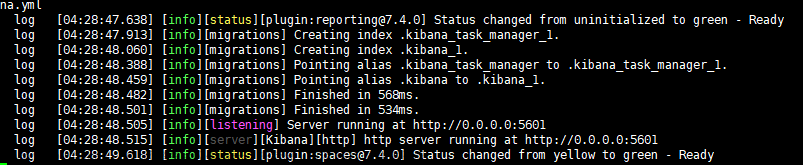
5、访问kibana
浏览器输入 http://ip:5601/ ,如下图:
Discover:可视化查询分析器
Visualize:统计分析图表Dashboard:自定义主面板(添加图表)
Timelion:Timelion是一个kibana时间序列展示组件(暂时不用)
Dev Tools:Console控制台(同CURL/POSTER,操作ES代码工具,代码提示,很方便)
Management:管理索引库(index)、已保存的搜索和可视化结果(save objects)、设置 kibana 服务器属性。文章来源:https://www.toymoban.com/news/detail-458010.html
3.2 head 安装
// TODO文章来源地址https://www.toymoban.com/news/detail-458010.html
到了这里,关于【ElasticSearch】ElasticSearch安装的文章就介绍完了。如果您还想了解更多内容,请在右上角搜索TOY模板网以前的文章或继续浏览下面的相关文章,希望大家以后多多支持TOY模板网!